Как выбрать все ячейки с помощью кода vba?
В VBA есть свойство CELLS, которое можно использовать для выбора всех ячеек на листе.
Cells.SelectVBA для выбора всех ячеек
- Сначала введите свойство CELLS, чтобы ссылаться на все ячейки на листе.
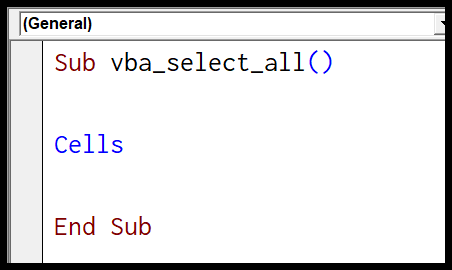
- После этого введите точку (.).
- На этом этапе у вас будет список методов и свойств.
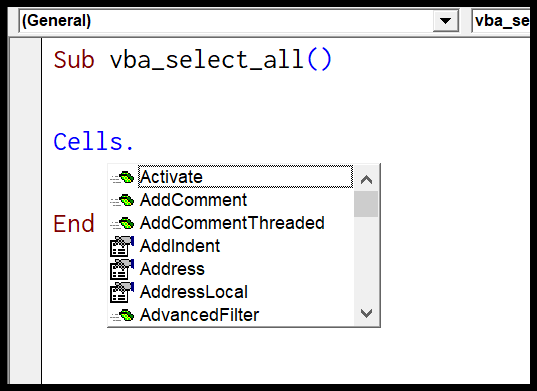
- В этом списке выберите «Выбрать» или введите «Выбрать».
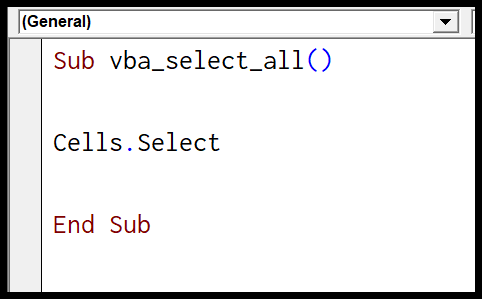
Выбрав весь лист, вы можете изменить шрифт, очистить содержимое или сделать другие действия.
Комментарии
- Свойство CELLS работает так же, как если бы вы использовали сочетание клавиш Control+A для выбора всех ячеек.
- Когда вы запускаете этот код VBA, он выбирает все ячейки, даже если лист защищен, а некоторые ячейки заблокированы.
- Он также выберет скрытые ячейки.
Лист должен быть активирован
Теперь вам нужно понять одну вещь: когда вы выделяете все ячейки листа, этот лист должен быть включен . Короче говоря, вы не можете выбирать ячейки на листе, который не активирован.
Допустим, вы хотите выбрать все ячейки на «Листе1». Если вы используете тип кода ниже, вы получите сообщение об ошибке. Сначала необходимо активировать «Лист1», затем использовать свойство «Ячейки», чтобы выбрать все ячейки.
Worksheets("Sheet1").Activate Cells.SelectТеперь, когда вы его запустите, он сначала активирует «Лист1», а затем выделит все ячейки. Эта штука дает вам небольшое ограничение: вы не можете выбрать весь лист, если этот лист не включен.
Вот еще что вы можете сделать: вы можете добавить новый лист , а затем выбрать все ячейки.
Sheets.Add.Name = "mySheet" Cells.SelectСвязанные руководства
- Вставьте строку с помощью VBA в Excel
- Объединить ячейки в Excel с помощью кода VBA
- Выберите диапазон/ячейку с помощью VBA в Excel
- ActiveCell в VBA в Excel
- Специальный метод ячеек в VBA в Excel